Installation de DriveWorks Network License Manager
Cet article vous guidera à travers l'installation et l'activation duDriveWorksServeur de licences réseau Pro 11. Ce guide explique également comment configurer un client DriveWorks pour obtenir une licence auprès du serveur.
Avant de commencer, téléchargez la dernière version du logiciel à partir du portail client Driveworks. Assurez-vous que l'ordinateur que vous souhaitez utiliser comme serveur de licences est accessible aux ordinateurs clients via le réseau.
Ce guide comprend trois étapes principales :
- Installation du gestionnaire de licences sur le serveur
- Activation des licences et démarrage du service de licences sur le serveur
- Configurer le client DriveWorks pour obtenir une licence du serveur
Installation du gestionnaire de licences DriveWorks
- Double-cliquez sur le programme d’installation sur la machine que vous voulez utiliser comme serveur de licences.
- Cliquez sur Suivant sur l'écran d'accueil de la licence DriveWorks Pro 11.
- Lisez et acceptez le contrat de licence utilisateur final. Cliquez sur Suivant.
- Sur lePersonnaliser la configurationSur l'écran, sélectionnez le produit à installer. Dans cet exemple, nous installerons uniquement le gestionnaire de licences réseau DriveWorks Pro 11. Tous les autres produits auront un X rouge. Cliquez surSuivant.
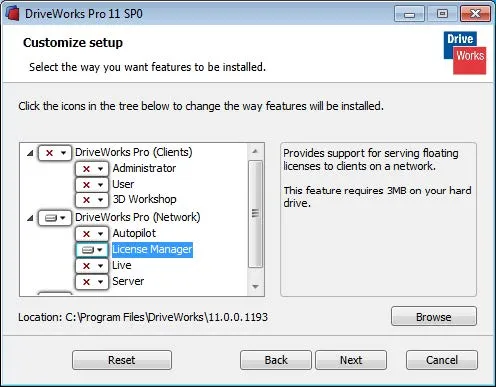
- Cliquez Installer sur lePrêt à installer... écran.
- Cliquez Finir lorsque l'installation est terminée.
Activation des licences et démarrage du service de licences
Maintenant que le service de serveur de licences réseau est installé, vous devez d'abord activer votre ou vos licences flottantes.
- Ouvrez l'outil de gestion des licences DriveWorks. Démarrer > Tous les programmes > DriveWorks __ SP_ > Outils > Cliquez sur « Gestion des licences DriveWorks ».
- Une fois l'application ouverte, cliquez sur l'onglet Licences du serveur de licences flottantes et cliquez sur le bouton Ajouter une licence.
- Sélectionner Utiliser un code de produitet entrez votre code de licence flottante. Cliquez sur Suivant lorsque vous avez terminé.
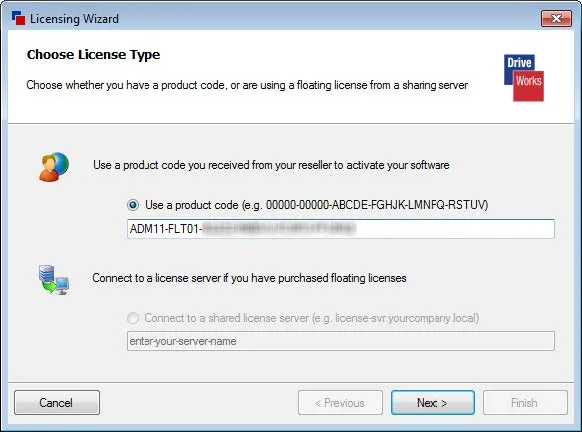
Remarque:Dans cet exemple, le premier ensemble de caractères « ADM11 » indique que ce code est destiné au module Administrateur de DriveWorks Pro 11. Le deuxième ensemble de caractères « FLT01 » indique qu'il s'agit d'un seul poste de licence flottante. - Entrez votre nom, votre adresse courriel, le nom de votre entreprise et la description de votre ordinateur sur l'écran Informations d'inscription. Cliquez sur Suivant.
- Cliquez Finir auActivation réussie écran. Vous devriez maintenant voir votre produit activé dans la liste de l'onglet Licences du serveur de licences flottantes. Si l'activation échoue, jetez un coup d'œil à l'Site d'aide DriveWorksPour résoudre les problèmes les plus courants d'échec d'activation, contactez l'assistance GoEngineer. Si vous éprouvez toujours des difficultés, contactez le soutien GoEngineer.
- Démarrez le service DriveWorks License Server. Le bouton de démarrage se trouve dans l'onglet Serveur de licences flottant. Le port par défaut utilisé par le service est le port TCP 27000. Assurez-vous que ce port est ouvert pour le trafic entrant et sortant côté serveur et côté client.
- Vous êtes maintenant prêt à installer DriveWorks Pro Administrateur ou Utilisateur sur un ordinateur client.
Configurer le client DriveWorks pour obtenir une licence
- Exécutez le module DriveWorks Pro nécessitant une licence flottante à partir de l'ordinateur client. Il s'agit soit de DriveWorks Pro Administrateur, soit de DriveWorks Pro Utilisateur. L'assistant de licence s'ouvre et vous invite à entrer un numéro de série pour activer votre produit. SélectionnezSe connecter à un serveur de licences partagébouton radio. Entrez le nom du serveur et cliquez surSuivant.
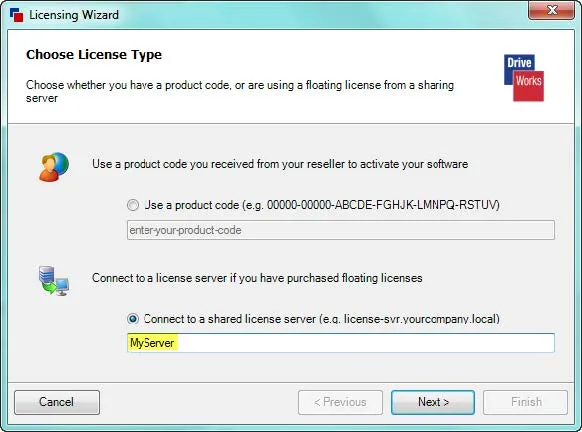
Vous trouverez ci-dessous des exemples du site d’aide DriveWorks d’autres noms de serveurs pouvant être utilisés.
Mon serveur
À utiliser lorsque le port de découverte par défaut 27000 est utilisé sur DriveWorks License Manager. La machine sur laquelle l'application DriveWorks tente d'obtenir la licence réseau se trouve sur le même domaine que la machine sur laquelle DriveWorks License Manager est installé.
MonServeur.NomDeDomaine.local
À utiliser lorsque le port de découverte par défaut 27000 est utilisé sur DriveWorks License Manager. La machine sur laquelle l'application DriveWorks tente d'obtenir la licence réseau se trouve sur un domaine différent de celui sur lequel DriveWorks License Manager est installé.
28000@MonServeur
À utiliser lorsque le port de découverte par défaut 27000 a été modifié dans DriveWorks License Manager (remplacez 28000 par le numéro de port sélectionné dans DriveWorks License Manager). La machine sur laquelle l'application DriveWorks tente d'obtenir la licence réseau se trouve sur le même domaine que celle sur laquelle DriveWorks License Manager est installé.
28000@MyServer.DomainName.local
À utiliser lorsque le port de découverte par défaut 27000 a été modifié dans DriveWorks License Manager (remplacez 28000 par le numéro de port sélectionné dans DriveWorks License Manager). La machine sur laquelle l'application DriveWorks tente d'obtenir la licence réseau se trouve sur un domaine différent de celui sur lequel DriveWorks License Manager est installé.
Cliquez FinirSur l'écran Licence flottante réussie. Vous êtes maintenant prêt à utiliser votre DriveWorks Pro !
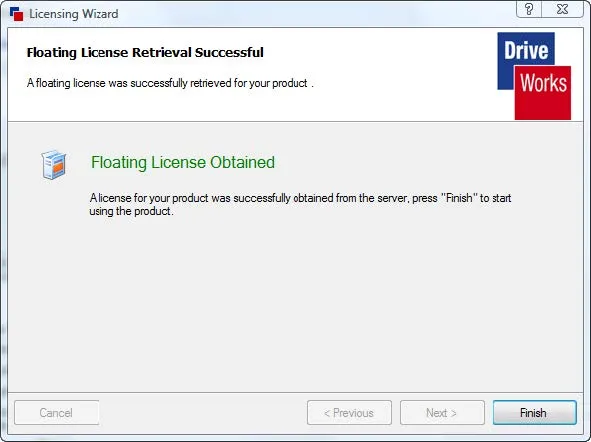
En savoir plus sur DriveWorks
MyDriveWorks : une nouvelle plateforme communautaire DriveWorks
Utilisez-vous le CPQ ? Configurez, calculez et devis avec DriveWorks
Étapes d'administration de DriveWorks Pro expliquées - Spécifications

À propos de Francisco Guzman
Francisco Guzman est le chef du support technique PDM chez GoEngineer et poursuit son diplôme en génie mécanique à l'Université de l'Utah. En plus de fournir des conseils et du soutien aux clients de SOLIDWORKS et SOLIDWORKS PDM, Francisco offre également du soutien pour l'automatisation de conception DriveWorks. Il a remporté le concours mondial CPD des revendeurs DriveWorks en tant que meilleur AE DriveWorks pour 2015. Pour le plaisir, il conçoit, imprime en 3D, construit et fait la course avec des cadres personnalisés de drones de course en vue à la première personne (FPV).
Recevez notre vaste gamme de ressources techniques directement dans votre boîte de réception.
Désabonnez-vous à tout moment.